HANDLEIDING MICROSOFT POWERPOINT RADBOUD UNIVERSITEIT NIJMEGEN
|
|
|
- Annelies van den Broek
- 8 jaren geleden
- Aantal bezoeken:
Transcriptie
1 HANDLEIDING MICROSOFT POWERPOINT RADBOUD UNIVERSITEIT NIJMEGEN Bas van Gestel, 16 januari 2005
2 Wat is MS Powerpoint? MS Powerpoint is een programma waarmee je digitale diavoorstellingen kunt maken, inclusief effecten als tekst laten binnenvliegen en tekst verplaatsen. Hoe werkt MS Powerpoint? Als je Powerpoint opstart, dan wordt er standaard een nieuw Powerpoint-document gemaakt, dat nog alleen bestaat uit één bijna lege dia. Meestal wordt is deze dia een titeldia: een dia met titel en ondertitel. Het scherm ziet er ongeveer zo uit: Je begint er meestal mee een ontwerp (achtergrond en opmaakstijl) te kiezen voor je presentatie. Dat doe je door te dubbelklikken op Standaardontwerp, onder in beeld. Wat je daarna precies moet doen hangt af van de versie Powerpoint die je tot je beschikking hebt. Je zult in elk geval moeten aangeven dat je dit ontwerp wilt toepassen op alle dia s. Als je één dia anders wilt maken, selecteer je die dia en kies je uiteraard voor Toepassen op geselecteerde dia s. Je bent nu klaar om de dia s te gaan maken en vullen met tekst en/of plaatjes (of filmpjes, geluidjes, et cetera). Handleiding Microsoft Powerpoint Pagina 2 van
3 Dia-indeling Je kunt de indeling van een dia instellen via Opmaak, Dia-indeling. Hieronder staan de meest gebruikte indelingen. Om een nieuwe dia toe te voegen, kies je Invoegen, Nieuwe dia (CTRL-M). Titel en ondertitel Titel, tekst en object Alleen titel Titel, tekst en 2 objecten Titel en tekst Titel en tekst boven object Titel en twee keer tekst Titel en twee objecten boven tekst Leeg (wél achtergrond!) Titel, tekst en mediaclip Object Titel en tabel Titel en object Titel en diagram of organigram Titel en 2 objecten Titel en grafiek object = tabel, grafiek, illustratie, figuur (uit bestand), diagram, organigram of mediaclip Handleiding Microsoft Powerpoint Pagina 3 van
4 Dia s vullen Zolang je de dia-indelingen van kunt gebruiken, is het vullen van bijster moeilijk. Klik op het met de tekst Klik om een titel te een titel boven de dia te zetten. Dit voor ondertitels, plaatjes, tabellen objecten Powerpoint de dia s niet rechthoekje maken. om geldt óók en andere Het wordt echter pas leuk als je van de diaindelingen van Powerpoint wilt afwijken. Om een voorbeeld te noemen: een denkwolkje bij een stuk tekst. Dit kan makkelijk via Invoegen, Figuur, Autovormen en dan via het menuutje Toelichtingen. Er verschijnt een denkwolkje op de dia. Dit denkwolkje is op meerdere manieren aan te passen. witte bolletjes vergroten en verkleinen groen bolletje draaien geel ruitje beginpunt aangeven De witte bolletjes zijn beschikbaar bij alle objecten (tekstvakken, plaatjes, etc ). Het groen bolletje is alleen beschikbaar bij zelf ingevoegde tekstvakken, plaatjes en autovormen (dus niet bij titel die bij de Powerpoint-dia-indeling horen). Het geel ruitje is alleen beschikbaar bij autovormen, waarbij een beginpunt aangegeven moet worden, zoals het denkwolkje. Handleiding Microsoft Powerpoint Pagina 4 van
5 Animaties en effecten Bij een presentatie wil je meestal niet dat alle tekst tegelijk op het scherm verschijnt. Vaak is het de bedoeling om per muisklik een opsommingsteken met bijbehorende tekst tevoorschijn te laten komen. Hoe dit precies moet, is afhankelijk van de beschikbare versie van Powerpoint. Powerpoint XP/2003 rechtsklik op een object waarop een animatie toegepast moet worden kies Aangepast animatie klik op Effect toevoegen aan de rechterkant van het scherm selecteer het type effect en het effect zelf o Ingang object verschijnt o Nadruk object krijgt nadruk o Afsluiten object verdwijnt o Animatiepad object beweegt het effect verschijnt in de lijst per effect kan Begin, Richting en Snelheid ingesteld worden, na selectie van het effect Begin o Bij klikken = Op muisklik o Met vorige = Tegelijk met vorig effect o Na vorige = Als vorig effect afgelopen is Richting is afhankelijk van het effect ( vervagen heeft bijvoorbeeld geen richting-opties) Snelheid Persoonlijke favoriet voor Ingang: Vervagen; Bij klikken, geen richting, Zeer snel Persoonlijke favoriet voor Nadruk: Bol knipperen; Bij klikken, geen richting, Zeer snel Persoonlijke favoriet voor Afsluiten: Vervagen; Bij klikken, geen richting, Zeer snel Powerpoint 97/2000 Powerpoint 97/2000 werken op een soortgelijke manier, hoewel de venstertjes niet wat anders zijn geordend. Met wat creativiteit en bovenstaande handleiding voor XP/2003, moet je er wel uit kunnen komen. Handleiding Microsoft Powerpoint Pagina 5 van
6 Voorstelling starten Om de diavoorstelling te testen/starten, ga je naar Diavoorstelling, Voorstelling weergeven (F5). Om de instellingen voor je voorstelling goed te zetten, ga je naar Diavoorstelling, Diavoorstelling instellen. De opties in dit venster spreken voor zich. Om andere beelden op de laptop weer te geven dan op de beamer, kan je gebruik maken van de optie Weergave voor presentator tonen volgens het hoofdstukje Presentatie met sprekersnotities. Handleiding Microsoft Powerpoint Pagina 6 van
7 Presentatie met sprekersnotities (voor Microsoft PowerPoint 2002) 1. Maak de presentatie. 2. Voeg onder in het scherm notities toe, die moeten verschijnen tijdens de presentatie. Handleiding Microsoft Powerpoint Pagina 7 van
8 3. Sluit de beamer (of om even te proberen: een ander beeldscherm) aan. 4. Ga naar Eigenschappen van het Beeldscherm en stel het volgende in: Zet eerst een vinkje bij Het Windows-bureaublad uitbreiden naar deze monitor. Zet de resolutie op (maximaal) 1024 bij 768 pixels (hoger kan de beamer niet aan). Toepassen. OK Handleiding Microsoft Powerpoint Pagina 8 van
9 5. Bij via Diavoorstelling, Diavoorstelling instellen het volgende in: Zet eerst een vinkje bij Weergave voor presentator tonen. Als het goed is springt Diavoorstelling weergeven op: nu op de tweede monitor (Beamer) OK. (2) 1 3 Handleiding Microsoft Powerpoint Pagina 9 van
10 6. Start de presentatie. Na enkele seconden krijg je dit schermpje te zien: 7. Achter Volgende: staat steeds wat de eerstvolgende actie is, dus wat er gebeurt bij een muisklik. Wanneer ik nu de tekst Bas van Gestel wil laten verschijnen, dan staat er: Volgende: Bas van Gestel Wanneer de laatste dia af is, staat er: Volgende: Einde van de diavoorstelling Voorstelling beëindigen: gaat weer terug naar PowerPoint. Zwart scherm aan: laat een zwarte dia zien Weer verdergaan? Klik in het diavenster (waar nu staat Mijn Presentatie; Bas van Gestel ) Sneltoetsen: geeft dit overzichtje weer (niet zichtbaar op de beamer) 8. Succes! Bas van Gestel, Handleiding Microsoft Powerpoint Pagina 10 van
11 Anders in de Engelse versie (op de computer van de RU) Dia = Slide Standaardontwerp = Default Design Autovormen Toelichtingen Aangepaste animatie Effect toevoegen Ingang Nadruk Afsluiten Animatiepad Begin Richting Snelheid Bij klikken Met vorige Na vorige = AutoShapes = Callouts = Custom Animation = Add Effect = Entrance = Emphasis = Exit = Motion Paths = Start = Direction = Speed = On Click = With Previous = After Previous Diavoorstelling = Slide Show Voorstelling weergeven = View Show Diavoorstelling instellen = Set Up Show Klik hier om notities toe te voegen = Click to add notes Eigenschappen van het beeldscherm = Display properties Windows-bureaublad uitbreiden naar deze monitor = Extend my Windows desktop onto this monitor Toepassen = Apply Weergave voor presentator tonen = Show Presenter View Diavoorstelling weergeven op Monitor 2 = Display slide show on Secondary Monitor Opmerkingen ter verbetering De nieuwste versie van deze handleiding vind je op Heb je op- of aanmerkingen op deze handleiding of staat er ergens een (typ)foutje, dan zou ik het fijn vinden als je mij dit even laat weten (bas.van.gestel@zonnet.nl). Handleiding Microsoft Powerpoint Pagina 11 van
Een PowerPoint-presentatie op twee monitoren (Gedeeltelijk overgenomen van de website van Microsoft)
 1. Weergeven van een PowerPoint-presentatie op twee monitoren? Met behulp van Liturgie hebben wij een presentatie aangemaakt van Psalm 150:1 en 2. 2. Weergeven van een PowerPoint-presentatie op twee monitoren?
1. Weergeven van een PowerPoint-presentatie op twee monitoren? Met behulp van Liturgie hebben wij een presentatie aangemaakt van Psalm 150:1 en 2. 2. Weergeven van een PowerPoint-presentatie op twee monitoren?
IK STEL VOOR MET POWERPOINT
 IK STEL VOOR MET POWERPOINT 1 IK STEL VOOR ICT-Coördinator Steven Opsomer Menen 1 Het programma PowerPoint bestaat uit 3 grote onderdelen: het werkmateriaal, het overzicht en de dia. Werkmateriaal Overzicht
IK STEL VOOR MET POWERPOINT 1 IK STEL VOOR ICT-Coördinator Steven Opsomer Menen 1 Het programma PowerPoint bestaat uit 3 grote onderdelen: het werkmateriaal, het overzicht en de dia. Werkmateriaal Overzicht
Hoe moet je een prachtige presentatie maken?
 Hoe moet je een prachtige presentatie maken? www.meestermichael.nl Geef de presentatie een titel. Klik dit vak aan om jouw presentatie een ondertitel te geven. Hier kun je je presentatie een titel geven
Hoe moet je een prachtige presentatie maken? www.meestermichael.nl Geef de presentatie een titel. Klik dit vak aan om jouw presentatie een ondertitel te geven. Hier kun je je presentatie een titel geven
Inhoudsopgave. Voorwoord... 7 Voordat je begint... 8 Wat heb je nodig?... 9 Voor ouders, verzorgers en leraren... 10
 Inhoudsopgave Voorwoord... 7 Voordat je begint... 8 Wat heb je nodig?... 9 Voor ouders, verzorgers en leraren... 10 1. Je spreekbeurt voorbereiden 11 1.1 Een onderwerp kiezen... 12 1.2 Informatie verzamelen...
Inhoudsopgave Voorwoord... 7 Voordat je begint... 8 Wat heb je nodig?... 9 Voor ouders, verzorgers en leraren... 10 1. Je spreekbeurt voorbereiden 11 1.1 Een onderwerp kiezen... 12 1.2 Informatie verzamelen...
PowerPoint Mijn naam is; Cees van Aarle
 Mijn naam is; Cees van Aarle Boodschap / Doelgroep Wat vind je doelgroep belangrijk? Aandachtspunt; - waarin onderscheid je jezelf van de rest, - wat maakt je uniek? Hoe maak je dat anderen duidelijk,
Mijn naam is; Cees van Aarle Boodschap / Doelgroep Wat vind je doelgroep belangrijk? Aandachtspunt; - waarin onderscheid je jezelf van de rest, - wat maakt je uniek? Hoe maak je dat anderen duidelijk,
PowerPoint 2010: rondleiding (deel 2)
 PowerPoint 2010: rondleiding (deel 2) Afbeeldingen en multimedia Afbeeldingen Afbeeldingen toevoegen uit illustratie Men kan een afbeelding uit het taakvenster illustraties opnemen als men een dia-indeling
PowerPoint 2010: rondleiding (deel 2) Afbeeldingen en multimedia Afbeeldingen Afbeeldingen toevoegen uit illustratie Men kan een afbeelding uit het taakvenster illustraties opnemen als men een dia-indeling
Klikpuzzel - PP 2007 & 2010
 Klikpuzzel - PP 2007 & 2010 Voor PP 2010 : Volg alle punten die in het zwart staan. Deze gelden zowel voor PP 2007 als voor 2010. Enkel als er iets verschillend is voor PP 2010 zet ik dit het blauw. 1.
Klikpuzzel - PP 2007 & 2010 Voor PP 2010 : Volg alle punten die in het zwart staan. Deze gelden zowel voor PP 2007 als voor 2010. Enkel als er iets verschillend is voor PP 2010 zet ik dit het blauw. 1.
Handleiding voor Scherm PowerPoint 2007
 Handleiding voor Scherm PowerPoint 2007 1. Voorbereiding Alle foto s in de presentatie moeten in hetzelfde formaat (landschapformaat) en grootte zijn. Verklein dus eerst de foto s in een ander programma
Handleiding voor Scherm PowerPoint 2007 1. Voorbereiding Alle foto s in de presentatie moeten in hetzelfde formaat (landschapformaat) en grootte zijn. Verklein dus eerst de foto s in een ander programma
Handleiding gebruik presentaties Basisopleiding Bedrijfshulpverlener
 Handleiding gebruik presentaties Basisopleiding Bedrijfshulpverlener Inhoud pagina 1. Copyright 2 2. Lettergrootte aanpassen 2 3. Dia s verbergen 3 4. Nieuwe dia s maken 4 5. Animatie regel-voor-regel
Handleiding gebruik presentaties Basisopleiding Bedrijfshulpverlener Inhoud pagina 1. Copyright 2 2. Lettergrootte aanpassen 2 3. Dia s verbergen 3 4. Nieuwe dia s maken 4 5. Animatie regel-voor-regel
Microsoft Powerpoint 2010 STAPPENPLANNEN
 Microsoft Powerpoint 2010 STAPPENPLANNEN STAP 1: MICROSOFT POWERPOINT 2010 STARTEN... 2 STAP 2: EEN BEGINDIA MAKEN... 2 STAP 3: EEN AFBEELDING TOEVOEGEN (LOCATIE VRIJ TE BEPALEN)... 3 STAP 4: ACHTERGRONDKLEUR
Microsoft Powerpoint 2010 STAPPENPLANNEN STAP 1: MICROSOFT POWERPOINT 2010 STARTEN... 2 STAP 2: EEN BEGINDIA MAKEN... 2 STAP 3: EEN AFBEELDING TOEVOEGEN (LOCATIE VRIJ TE BEPALEN)... 3 STAP 4: ACHTERGRONDKLEUR
Cursus Powerpoint 2003
 1a. Een presentatie opzetten Cursus Powerpoint 2003 Open Powerpoint en klik linksboven op Bestand en vervolgens op Nieuw. Rechts opent zich het menuscherm Nieuwe presentatie met daarin diverse opties om
1a. Een presentatie opzetten Cursus Powerpoint 2003 Open Powerpoint en klik linksboven op Bestand en vervolgens op Nieuw. Rechts opent zich het menuscherm Nieuwe presentatie met daarin diverse opties om
1. Dia s met tekst en afbeeldingen
 13 1. Dia s met tekst en afbeeldingen Een presentatie in PowerPoint wordt opgebouwd uit verschillende bladzijden die dia s worden genoemd. Om deze dia s er goed uit te laten zien, kunt u in PowerPoint
13 1. Dia s met tekst en afbeeldingen Een presentatie in PowerPoint wordt opgebouwd uit verschillende bladzijden die dia s worden genoemd. Om deze dia s er goed uit te laten zien, kunt u in PowerPoint
Werken met PowerPoint. Handleiding voor leerlingen
 Werken met PowerPoint Handleiding voor leerlingen 1 Aan de slag met PowerPoint PowerPoint is een hulpmiddel bij presentaties, bestaande uit verschillende dia s, waarbij je van de ene dia naar de volgende
Werken met PowerPoint Handleiding voor leerlingen 1 Aan de slag met PowerPoint PowerPoint is een hulpmiddel bij presentaties, bestaande uit verschillende dia s, waarbij je van de ene dia naar de volgende
POWERPOINT 2003. Module 6 ECDL
 POWERPOINT 2003 Module 6 ECDL PowerPoint 2003 Inhoud Inhoud 1 Introductie Microsoft PowerPoint 1 2 Vanuit een lege presentatie starten 25 3 Een presentatie aankleden 49 4 Diaontwerp en overgangen 57 5
POWERPOINT 2003 Module 6 ECDL PowerPoint 2003 Inhoud Inhoud 1 Introductie Microsoft PowerPoint 1 2 Vanuit een lege presentatie starten 25 3 Een presentatie aankleden 49 4 Diaontwerp en overgangen 57 5
Verschillen met PowerPoint 2007
 1 Verschillen met PowerPoint 2007 In dit bestand krijg je een overzicht van de verschillen met versie 2007 van PowerPoint. Zie je in het boek iets wat op jouw computer niet kan, kijk dan hier om te zien
1 Verschillen met PowerPoint 2007 In dit bestand krijg je een overzicht van de verschillen met versie 2007 van PowerPoint. Zie je in het boek iets wat op jouw computer niet kan, kijk dan hier om te zien
Een eerste kennismaking
 27-2-2006 1 W erkstukken m a ken m et Po w erpo int Een eerste kennismaking PowerPoint is het presentatieprogramma van Microsoft waarmee we informatie, d.m.v. dia s, op een duidelijke manier kunnen presenteren.
27-2-2006 1 W erkstukken m a ken m et Po w erpo int Een eerste kennismaking PowerPoint is het presentatieprogramma van Microsoft waarmee we informatie, d.m.v. dia s, op een duidelijke manier kunnen presenteren.
HANDLEIDING VOOR HET MAKEN VAN EEN DIGITAAL PRENTENBOEK 1. POWERPOINT STARTEN
 HANDLEIDING VOOR HET MAKEN VAN EEN DIGITAAL PRENTENBOEK 1. POWERPOINT STARTEN 1. Open het programma Microsoft Office PowerPoint door op start te klikken. Klik op alle programma s, vervolgens klik je op
HANDLEIDING VOOR HET MAKEN VAN EEN DIGITAAL PRENTENBOEK 1. POWERPOINT STARTEN 1. Open het programma Microsoft Office PowerPoint door op start te klikken. Klik op alle programma s, vervolgens klik je op
Microsoft Office Een uitleg over een presentatie maken met PowerPoint
 Microsoft Office Een uitleg over een presentatie maken met PowerPoint #01:Voor we een presentatie kunnen maken moeten we eerst materiaal hebben, een idee (maak een presentatie over Breskens), Foto's hier
Microsoft Office Een uitleg over een presentatie maken met PowerPoint #01:Voor we een presentatie kunnen maken moeten we eerst materiaal hebben, een idee (maak een presentatie over Breskens), Foto's hier
Handleiding bij de workshop Animatie in Microsoft PowerPoint Hoe maak je een animatie in Microsoft PowerPoint 2010? Handleiding voor kinderen
 Vorige keer hebben wij gesproken over het maken van een PowerPoint presentatie. Deze keer beginnen wij met de herhaling van de basis handelingen op de computer zoals: iets op je scherm aanwijzen iets op
Vorige keer hebben wij gesproken over het maken van een PowerPoint presentatie. Deze keer beginnen wij met de herhaling van de basis handelingen op de computer zoals: iets op je scherm aanwijzen iets op
HANDLEIDING POWERPOINT 2010
 HANDLEIDING POWERPOINT 2010 Ella Wynants & Caroline Nijsmans THOMAS MORE KEMPEN Turnhout Inleiding Dit zijn allerlei handelingen die je vaker zult moeten gebruiken. Je weet al een manier om dit te doen
HANDLEIDING POWERPOINT 2010 Ella Wynants & Caroline Nijsmans THOMAS MORE KEMPEN Turnhout Inleiding Dit zijn allerlei handelingen die je vaker zult moeten gebruiken. Je weet al een manier om dit te doen
P O W E R P O I N T - onderdeel van Microsoft Office 2000 pakket (nl) De Windows versies van Powerpoint kunnen onderling afwijken
 P O W E R P O I N T - onderdeel van Microsoft Office 000 pakket (nl) De Windows versies van Powerpoint kunnen onderling afwijken DEEL I De zes basisstappen Met het programma Powerpoint kun je zelf een
P O W E R P O I N T - onderdeel van Microsoft Office 000 pakket (nl) De Windows versies van Powerpoint kunnen onderling afwijken DEEL I De zes basisstappen Met het programma Powerpoint kun je zelf een
Overzicht van animatie-effecten voor tekst en objecten
 Microsoft Office 2010 - Powerpoint - Animaties Toevoegen Overzicht van animatie-effecten voor tekst en objecten Animaties zijn het ideale hulpmiddel om belangrijke punten te benadrukken, de informatiestroom
Microsoft Office 2010 - Powerpoint - Animaties Toevoegen Overzicht van animatie-effecten voor tekst en objecten Animaties zijn het ideale hulpmiddel om belangrijke punten te benadrukken, de informatiestroom
File: M.Peters / Powerpoint 1
 PowerPoint 2003. File: M.Peters / Powerpoint 1 Een PowerPoint presentatie maken. Met behulp van een diapresentatie kun je een groep mensen informatie geven over een bepaald onderwerp of product. Een voorbeeld:
PowerPoint 2003. File: M.Peters / Powerpoint 1 Een PowerPoint presentatie maken. Met behulp van een diapresentatie kun je een groep mensen informatie geven over een bepaald onderwerp of product. Een voorbeeld:
1 Een presentatie bekijken
 1 Een presentatie bekijken PowerPoint is een programma om presentaties te maken. In dit hoofdstuk leer je om een bestaande presentatie te bekijken. Ook maak je enkele wijzigingen in een bestaande presentatie.
1 Een presentatie bekijken PowerPoint is een programma om presentaties te maken. In dit hoofdstuk leer je om een bestaande presentatie te bekijken. Ook maak je enkele wijzigingen in een bestaande presentatie.
Openoffice 3.2 Impress
 Openoffice 3.2 Impress Assistent Presentatie - Wanneer je het programma Impress opent, krijg je eerst de assistent presentatie voorgeschoteld. - In het eerste venster kies je voor: Lege presentatie (Zwart
Openoffice 3.2 Impress Assistent Presentatie - Wanneer je het programma Impress opent, krijg je eerst de assistent presentatie voorgeschoteld. - In het eerste venster kies je voor: Lege presentatie (Zwart
Deel 5: Microsoft PowerPoint
 Deel 5: Microsoft PowerPoint 1. Inleiding PowerPoint is het presentatieprogramma van Microsoft waarmee we informatie d.m.v. dia s op een duidelijke manier kunnen presenteren. Deze dia s kunnen we voorzien
Deel 5: Microsoft PowerPoint 1. Inleiding PowerPoint is het presentatieprogramma van Microsoft waarmee we informatie d.m.v. dia s op een duidelijke manier kunnen presenteren. Deze dia s kunnen we voorzien
Handleiding voor bloemenboek (open boek)- PP 2010
 Handleiding voor bloemenboek (open boek)- PP 2010 Belangrijk!!! De 2 animaties "Samenvouwen" en "Uittrekken", die nodig zijn om het boek te maken, ontbreken in de versie PP 2010. Daarom is het nodig dat
Handleiding voor bloemenboek (open boek)- PP 2010 Belangrijk!!! De 2 animaties "Samenvouwen" en "Uittrekken", die nodig zijn om het boek te maken, ontbreken in de versie PP 2010. Daarom is het nodig dat
Een eenvoudige PowerPoint presentatie maken: Een stappenplan
 Een eenvoudige PowerPoint presentatie maken: Een stappenplan Je moet een PowerPoint (PPT) presentatie maken en je hebt geen idee hoe je eraan moet beginnen. Geen nood! Met dit stappenplan helpen we je
Een eenvoudige PowerPoint presentatie maken: Een stappenplan Je moet een PowerPoint (PPT) presentatie maken en je hebt geen idee hoe je eraan moet beginnen. Geen nood! Met dit stappenplan helpen we je
Diavoorstelling via computer
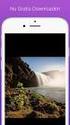 Diavoorstelling via computer De Korrel 28 April 2005 Guy De Ceulaer PowerPoint (Microsoft Office) Voordelen: Wijd verspreid Van eenvoudig tot complex Nadelen: Geen MP3, alleen WAV als muziek Niet altijd
Diavoorstelling via computer De Korrel 28 April 2005 Guy De Ceulaer PowerPoint (Microsoft Office) Voordelen: Wijd verspreid Van eenvoudig tot complex Nadelen: Geen MP3, alleen WAV als muziek Niet altijd
Inhoudsopgave Voorwoord 7 Nieuwsbrief 7 Introductie Visual Steps 8 Wat heeft u nodig? 8 Uw voorkennis 9 Hoe werkt u met dit boek?
 Inhoudsopgave Voorwoord... 7 Nieuwsbrief... 7 Introductie Visual Steps... 8 Wat heeft u nodig?... 8 Uw voorkennis... 9 Hoe werkt u met dit boek?... 9 De website bij het boek... 10 Bonushoofdstukken...
Inhoudsopgave Voorwoord... 7 Nieuwsbrief... 7 Introductie Visual Steps... 8 Wat heeft u nodig?... 8 Uw voorkennis... 9 Hoe werkt u met dit boek?... 9 De website bij het boek... 10 Bonushoofdstukken...
2. Je eerste Prezi Klik op new Prezi. Je komt op volgend scherm uit:
 Prezi De basis Inleiding Prezi is een online programma om unieke en leuke presentaties te maken i.p.v. PowerPoint. Het biedt veel voordelen, maar ook enkele nadelen. Zo kan je bijvoorbeeld switchen van
Prezi De basis Inleiding Prezi is een online programma om unieke en leuke presentaties te maken i.p.v. PowerPoint. Het biedt veel voordelen, maar ook enkele nadelen. Zo kan je bijvoorbeeld switchen van
Inhoudsopgave. Voorwoord... 7 Voordat je begint... 8 Wat heb je nodig?... 9 Voor ouders, verzorgers en leraren... 10
 Inhoudsopgave Voorwoord... 7 Voordat je begint... 8 Wat heb je nodig?... 9 Voor ouders, verzorgers en leraren... 10 1. Je spreekbeurt voorbereiden 11 1.1 Een onderwerp kiezen... 12 1.2 Informatie verzamelen...
Inhoudsopgave Voorwoord... 7 Voordat je begint... 8 Wat heb je nodig?... 9 Voor ouders, verzorgers en leraren... 10 1. Je spreekbeurt voorbereiden 11 1.1 Een onderwerp kiezen... 12 1.2 Informatie verzamelen...
MODULE 6: Presentaties met PowerPoint 2002
 MODULE 6: Presentaties met PowerPoint 2002 Het is verstandig om de bestanden op te slaan op de server en op diskette Als je klaar bent, teken je de taken af op de lijst Afdrukken dien je te bewaren! WEEK
MODULE 6: Presentaties met PowerPoint 2002 Het is verstandig om de bestanden op te slaan op de server en op diskette Als je klaar bent, teken je de taken af op de lijst Afdrukken dien je te bewaren! WEEK
Cursus Onderwijs en ICT. digitaal leermateriaal maken
 Cursus Onderwijs en ICT Jaargang 1, deel 10 (versie 1.0 NL 19-5-2010) digitaal leermateriaal maken door Serge de Beer Inleiding Tot nu toe hebben we in deze cursus al een aantal mogelijkheden gezien voor
Cursus Onderwijs en ICT Jaargang 1, deel 10 (versie 1.0 NL 19-5-2010) digitaal leermateriaal maken door Serge de Beer Inleiding Tot nu toe hebben we in deze cursus al een aantal mogelijkheden gezien voor
PowerPoint Basis. PowerPoint openen. 1. Klik op Starten 2. Klik op Alle programma s 3. Klik op de map Microsoft Office
 PowerPoint Basis PowerPoint openen 1. Klik op Starten 2. Klik op Alle programma s 3. Klik op de map Microsoft Office Klik op Microsoft PowerPoint 2010 Wacht nu tot het programma volledig is opgestart.
PowerPoint Basis PowerPoint openen 1. Klik op Starten 2. Klik op Alle programma s 3. Klik op de map Microsoft Office Klik op Microsoft PowerPoint 2010 Wacht nu tot het programma volledig is opgestart.
Handleiding voor bloemenboek (open boek)- PP 2007
 Handleiding voor bloemenboek (open boek)- PP 2007 1. Raster en hulplijnen Klik met rechter muisknop in een lege dia Klik in het afrolmenu op Raster en hulplijnen en stel onderstaande eigenschappen in 2.
Handleiding voor bloemenboek (open boek)- PP 2007 1. Raster en hulplijnen Klik met rechter muisknop in een lege dia Klik in het afrolmenu op Raster en hulplijnen en stel onderstaande eigenschappen in 2.
INHOUD. Ten geleide 13. 1 Het venster van PowerPoint 15
 INHOUD Ten geleide 13 1 Het venster van PowerPoint 15 1.1 Inleiding 15 1.2 Het venster 15 1.2.1 De Officeknop/menutab Bestand 15 1.2.2 Werkbalk Snelle toegang 18 1.2.3 De titelbalk 19 1.2.4 Het lint 20
INHOUD Ten geleide 13 1 Het venster van PowerPoint 15 1.1 Inleiding 15 1.2 Het venster 15 1.2.1 De Officeknop/menutab Bestand 15 1.2.2 Werkbalk Snelle toegang 18 1.2.3 De titelbalk 19 1.2.4 Het lint 20
Dictaat tekst animaties in PowerPoint XP 1. Inleiding
 1. Inleiding Dit dictaat legt uit hoe tekst animaties gemaakt worden In een bijgeleverde PowerPoint dia zijn deze tekst animaties te zien Volg de aanwijzingen op en doe (klikken en/of bekijken) wat er
1. Inleiding Dit dictaat legt uit hoe tekst animaties gemaakt worden In een bijgeleverde PowerPoint dia zijn deze tekst animaties te zien Volg de aanwijzingen op en doe (klikken en/of bekijken) wat er
Hoofdstuk 21: Diaovergangen en animaties
 Hoofdstuk 21: Diaovergangen en animaties 21.0 Inleiding Als ze op de juiste manier gebruikt worden, kunnen animaties je presentaties duidelijker, interessanter en, waar dat aangewezen is, plezieriger maken.
Hoofdstuk 21: Diaovergangen en animaties 21.0 Inleiding Als ze op de juiste manier gebruikt worden, kunnen animaties je presentaties duidelijker, interessanter en, waar dat aangewezen is, plezieriger maken.
Presenteren met behulp van Microsoft PowerPoint
 2018-2019 Datum: Leraren: F. Thomas, V. Schelkens, C. Kaivers Informatica Presenteren met behulp van Microsoft PowerPoint Klas: 3 Naam: Nr.: De komende 3 lessen ga je een PowerPointpresentatie maken over
2018-2019 Datum: Leraren: F. Thomas, V. Schelkens, C. Kaivers Informatica Presenteren met behulp van Microsoft PowerPoint Klas: 3 Naam: Nr.: De komende 3 lessen ga je een PowerPointpresentatie maken over
INHOUD POWERPOINT 2007
 INHOUD POWERPOINT 2007 1 Introductie...1 1.1 Programma starten...1 1.1.1 Manier 1...1 1.1.2 Manier 2...1 1.2 Schermopbouw...1 1.3 Het lint...2 1.3.1 Het tabblad Start...2 1.3.2 Het tabblad Invoegen...2
INHOUD POWERPOINT 2007 1 Introductie...1 1.1 Programma starten...1 1.1.1 Manier 1...1 1.1.2 Manier 2...1 1.2 Schermopbouw...1 1.3 Het lint...2 1.3.1 Het tabblad Start...2 1.3.2 Het tabblad Invoegen...2
Handleiding Powerpoint 2010
 Handleiding Powerpoint 2010 Handleiding PowerPoint 2010 Inhoudsopgave 1. Wat is PowerPoint?... 1 2. Openen... 1 Een nieuw document openen... 1 Een bestaand document openen... 1 3. Opslaan... 3 Een document
Handleiding Powerpoint 2010 Handleiding PowerPoint 2010 Inhoudsopgave 1. Wat is PowerPoint?... 1 2. Openen... 1 Een nieuw document openen... 1 Een bestaand document openen... 1 3. Opslaan... 3 Een document
5. Diavoorstellingseffecten
 5. Diavoorstellingseffecten Zoals u in de voorgaande modules heeft kunnen zien, is de overgang tussen opeenvolgende dia s in een presentatie steeds hetzelfde: de oude dia verdwijnt en de nieuwe dia komt
5. Diavoorstellingseffecten Zoals u in de voorgaande modules heeft kunnen zien, is de overgang tussen opeenvolgende dia s in een presentatie steeds hetzelfde: de oude dia verdwijnt en de nieuwe dia komt
INSTRUCT Samenvatting Basis PowerPoint, H6 SAMENVATTING HOOFDSTUK 6. Galerie voor diagrammen:
 SAMENVATTING HOOFDSTUK 6 Diagram invoegen Via de menukeuzen Invoegen, Diagram of met Galerie voor diagrammen: open je het venster Er zijn 6 verschillende diagrammen: 1. Organigram 2. Cyclusdiagram 3. Radiaaldiagram
SAMENVATTING HOOFDSTUK 6 Diagram invoegen Via de menukeuzen Invoegen, Diagram of met Galerie voor diagrammen: open je het venster Er zijn 6 verschillende diagrammen: 1. Organigram 2. Cyclusdiagram 3. Radiaaldiagram
Game maken in Powerpoint lesfiche. Charlotte Schreuer. Maak op een leuke manier kennis met Powerpoint. Kinderen (+9) en Jongeren
 Game maken in Powerpoint lesfiche 1 Auteur: Volledige titel: Omschrijving: Doelgroep: Duur: Benodigd materiaal: Charlotte Schreuer Game maken in Powerpoint Maak op een leuke manier kennis met Powerpoint
Game maken in Powerpoint lesfiche 1 Auteur: Volledige titel: Omschrijving: Doelgroep: Duur: Benodigd materiaal: Charlotte Schreuer Game maken in Powerpoint Maak op een leuke manier kennis met Powerpoint
22 Toevoegen van een hyperlink
 22 Toevoegen van een hyperlink Ø Open het bestand Parijs en bekijk de presentatie. Je gaat nu een hyperlink maken naar de website van de Eiffeltoren. Je kunt dan vanuit je presentatie direct naar de website
22 Toevoegen van een hyperlink Ø Open het bestand Parijs en bekijk de presentatie. Je gaat nu een hyperlink maken naar de website van de Eiffeltoren. Je kunt dan vanuit je presentatie direct naar de website
Gebruikershandleiding
 Gebruikershandleiding Hosted Desktop Versie: 15 juli 2011 Mogelijkheden en beperkingen van uw Multrix Hosted Desktop 1. Uw Hosted Desktop... 2 2. Uw Hosted Desktop Documenten opslaan... 3 3. Uw Hosted
Gebruikershandleiding Hosted Desktop Versie: 15 juli 2011 Mogelijkheden en beperkingen van uw Multrix Hosted Desktop 1. Uw Hosted Desktop... 2 2. Uw Hosted Desktop Documenten opslaan... 3 3. Uw Hosted
Dictaat Beginners bloesemtocht in PowerPoint 2007
 1. Inleiding Dictaat Beginners bloesemtocht in PowerPoint 2007 In dit dictaat wordt besproken hoe in PowerPoint 2007 een dia van teksten, van een foto en een illustratie wordt voorzien, inclusief het toepassen
1. Inleiding Dictaat Beginners bloesemtocht in PowerPoint 2007 In dit dictaat wordt besproken hoe in PowerPoint 2007 een dia van teksten, van een foto en een illustratie wordt voorzien, inclusief het toepassen
Kerstkaart met kerstboom van sneeuwsterren - PowerPoint 2010
 Kerstkaart met kerstboom van sneeuwsterren - PowerPoint 2010 Omdat u het kaartje vlugger zou kunnen afwerken, heb ik in bijlage (pps "objecten") alle objecten al klaargemaakt die men nodig heeft. Het muziekbestand
Kerstkaart met kerstboom van sneeuwsterren - PowerPoint 2010 Omdat u het kaartje vlugger zou kunnen afwerken, heb ik in bijlage (pps "objecten") alle objecten al klaargemaakt die men nodig heeft. Het muziekbestand
Handleiding Envelop - PowerPoint 2003
 Handleiding Envelop - PowerPoint 2003 Hieronder een screenshot van de uiteengetrokken envelop. Je ziet dat deze uit 5 gelijkbenige driehoeken bestaat + een rechthoek of vierkant. TIP : Om nauwkeuriger
Handleiding Envelop - PowerPoint 2003 Hieronder een screenshot van de uiteengetrokken envelop. Je ziet dat deze uit 5 gelijkbenige driehoeken bestaat + een rechthoek of vierkant. TIP : Om nauwkeuriger
Microsoft Office 2003
 Computer Basis boek Microsoft Office 2003 Word, Excel en PowerPoint Korte inhoud Inhoudsopgave 7 Voorwoord 15 Deel 1 Werken in Office 2003 17 Deel 2 Word 2003 43 Deel 3 Excel 2003 117 Deel 4 PowerPoint
Computer Basis boek Microsoft Office 2003 Word, Excel en PowerPoint Korte inhoud Inhoudsopgave 7 Voorwoord 15 Deel 1 Werken in Office 2003 17 Deel 2 Word 2003 43 Deel 3 Excel 2003 117 Deel 4 PowerPoint
De achtergrond van een dia kun je opmaken via het tabblad Ontwerpen, groep Achtergrond:
 SAMENVATTING HOOFDSTUK 4 Achtergrond instellen De achtergrond van een dia kun je opmaken via het tabblad Ontwerpen, groep Achtergrond: Met dit venster kun je de achtergrond van een dia opmaken door een
SAMENVATTING HOOFDSTUK 4 Achtergrond instellen De achtergrond van een dia kun je opmaken via het tabblad Ontwerpen, groep Achtergrond: Met dit venster kun je de achtergrond van een dia opmaken door een
VOORBLAD MAKEN. voorblad maken invoegen voorblad (achtergrond + indeling + afbeelding) Dit is de eenvoudigste optie.
 VOORBLAD MAKEN Een voorblad maken is een afronding voor je boek. Meestal begin je dan ook met het schrijven van je boek en wacht je met het voorblad als laatste (de slagroom op je toetje). Op een voorblad
VOORBLAD MAKEN Een voorblad maken is een afronding voor je boek. Meestal begin je dan ook met het schrijven van je boek en wacht je met het voorblad als laatste (de slagroom op je toetje). Op een voorblad
presentatie maken in PowerPoint
 presentatie maken in PowerPoint basisvaardigheden ICT - bovenbouw basisonderwijs groep 6 tot en met 8 basiscursus PowerPoint Waar vind ik PowerPoint: start / alle programma s Klik om een titel te maken:
presentatie maken in PowerPoint basisvaardigheden ICT - bovenbouw basisonderwijs groep 6 tot en met 8 basiscursus PowerPoint Waar vind ik PowerPoint: start / alle programma s Klik om een titel te maken:
Inhoud. Scherm_herziening.doc Blz. 1/19
 Inhoud 1. VOORBEREIDING... 2 1.1. RASTERLIJNEN INSTELLEN... 2 1.2. GROEPEREN VAN OBJECTEN/AFBEELDINGEN... 2 2. OPMERKINGEN... 3 2.1. SELECTEREN VAN OBJECTEN/AFBEELDINGEN... 3 2.2. AFBEELDINGEN INVOEGEN...
Inhoud 1. VOORBEREIDING... 2 1.1. RASTERLIJNEN INSTELLEN... 2 1.2. GROEPEREN VAN OBJECTEN/AFBEELDINGEN... 2 2. OPMERKINGEN... 3 2.1. SELECTEREN VAN OBJECTEN/AFBEELDINGEN... 3 2.2. AFBEELDINGEN INVOEGEN...
26. Dia-overgangen en animaties
 689 26. Dia-overgangen en animaties Uw presentatie wordt levendiger als u een paar speciale effecten toepast die PowerPoint te bieden heeft. U kunt bijvoorbeeld dia-overgangen aanbrengen. Een dia-overgang
689 26. Dia-overgangen en animaties Uw presentatie wordt levendiger als u een paar speciale effecten toepast die PowerPoint te bieden heeft. U kunt bijvoorbeeld dia-overgangen aanbrengen. Een dia-overgang
Microsoft PowerPoint is een programma om presentaties en diavoorstellingen te maken.
 POWERPOINT WAT IS POWERPOINT Microsoft PowerPoint is een programma om presentaties en diavoorstellingen te maken. WAAROM POWERPOINT Het wordt gebruikt om mensen te informeren en animeren door middel van
POWERPOINT WAT IS POWERPOINT Microsoft PowerPoint is een programma om presentaties en diavoorstellingen te maken. WAAROM POWERPOINT Het wordt gebruikt om mensen te informeren en animeren door middel van
PowerPoint LL. Heemscan
 Beste leerling, Je hebt nu een handleiding voor je liggen om de Powerpointpresentatie te maken. Vóór je gaat beginnen, lees je eerst deze handleiding en de tips goed door. Veel succes en veel plezier!
Beste leerling, Je hebt nu een handleiding voor je liggen om de Powerpointpresentatie te maken. Vóór je gaat beginnen, lees je eerst deze handleiding en de tips goed door. Veel succes en veel plezier!
Handleiding voor Envelop - PP 2007
 Handleiding voor Envelop - PP 2007 TIP : Via Beeld het liniaal en rasterlijnen instellen om makkelijker te werken. Hieronder een screenshot van de uiteengetrokken envelop. Je ziet dat deze uit 5 gelijkbenige
Handleiding voor Envelop - PP 2007 TIP : Via Beeld het liniaal en rasterlijnen instellen om makkelijker te werken. Hieronder een screenshot van de uiteengetrokken envelop. Je ziet dat deze uit 5 gelijkbenige
Aanvullend bestand Mooie presentaties en spreekbeurten maken in PowerPoint
 1 Aanvullend bestand Mooie presentaties en spreekbeurten maken in PowerPoint In dit bestand vind je verschillen met Mooie presentaties en spreekbeurten maken in PowerPoint en PowerPoint 2016. Als je Windows
1 Aanvullend bestand Mooie presentaties en spreekbeurten maken in PowerPoint In dit bestand vind je verschillen met Mooie presentaties en spreekbeurten maken in PowerPoint en PowerPoint 2016. Als je Windows
Powerpoint 2010: Diavoorstelling met tekstanimaties
 Powerpoint 2010: Diavoorstelling met tekstanimaties #00: Verplaats eerst onderstaande 12 foto s van 1024 X 768 px 102 DPI, Br H verhouding 4 x 3 naar een map in je eigen computer #info: met deze PX verhouding
Powerpoint 2010: Diavoorstelling met tekstanimaties #00: Verplaats eerst onderstaande 12 foto s van 1024 X 768 px 102 DPI, Br H verhouding 4 x 3 naar een map in je eigen computer #info: met deze PX verhouding
Puzzelhartje - PowerPoint 2010 & 2013
 Puzzelhartje - PowerPoint 2010 & 2013 Sneltoetsen: Ctrl+A = Alles selecteren (Ctrl toets ingedrukt houden en 1x klikken op toets met A) Ctrl+C = kopiëren Ctrl+V = plakken Ctrl+X = knippen Ctrl+D = dupliceren
Puzzelhartje - PowerPoint 2010 & 2013 Sneltoetsen: Ctrl+A = Alles selecteren (Ctrl toets ingedrukt houden en 1x klikken op toets met A) Ctrl+C = kopiëren Ctrl+V = plakken Ctrl+X = knippen Ctrl+D = dupliceren
HANDLEIDING. PowerPoint 2016
 HANDLEIDING PowerPoint 2016 HANDLEIDING POWERPOINT 2016 2 Inhoudsopgave 1. Wat is PowerPoint?... 5 2. Openen... 6 3. Opslaan... 8 4. Presentatie afdrukken... 10 4.1 Afdrukvoorbeeld... 11 4.2 Hand-out...
HANDLEIDING PowerPoint 2016 HANDLEIDING POWERPOINT 2016 2 Inhoudsopgave 1. Wat is PowerPoint?... 5 2. Openen... 6 3. Opslaan... 8 4. Presentatie afdrukken... 10 4.1 Afdrukvoorbeeld... 11 4.2 Hand-out...
2. Dia's Maken. 2.1 Een nieuwe dia invoegen. Allereerst gaan we kijken hoe u een nieuwe dia aan uw presentatie toevoegt. Dia's Maken Module 2
 2. Dia's Maken In de vorige module heeft u geleerd hoe u een titeldia aan uw presentatie toevoegt. Natuurlijk bestaat een presentatie niet uit één enkele dia. In deze module gaan we verder in op het maken
2. Dia's Maken In de vorige module heeft u geleerd hoe u een titeldia aan uw presentatie toevoegt. Natuurlijk bestaat een presentatie niet uit één enkele dia. In deze module gaan we verder in op het maken
1. Aanpassen van het bureaublad
 11 1. Aanpassen van het bureaublad In Windows 7 kunt u allerlei standaardinstellingen van het besturingssysteem zelf wijzigen. Zo kunt u bijvoorbeeld een andere achtergrond voor het bureaublad kiezen.
11 1. Aanpassen van het bureaublad In Windows 7 kunt u allerlei standaardinstellingen van het besturingssysteem zelf wijzigen. Zo kunt u bijvoorbeeld een andere achtergrond voor het bureaublad kiezen.
De presentatie starten en uw notities zien in de weergave voor presentator
 De presentatie starten en uw notities zien in de weergave voor presentator PowerPoint voor Office 365 PowerPoint 2019 PowerPoint 2016 PowerPoint 2013 Als u gebruikmaakt van PowerPoint 2013 of een nieuwere
De presentatie starten en uw notities zien in de weergave voor presentator PowerPoint voor Office 365 PowerPoint 2019 PowerPoint 2016 PowerPoint 2013 Als u gebruikmaakt van PowerPoint 2013 of een nieuwere
U ziet de in PowerPoint beschikbare thema s. U kunt snel kijken hoe de verschillende thema s er in de presentatie uit zullen zien:
 13 1.6 Een thema kiezen Als u PowerPoint start, wordt automatisch een nieuwe, lege presentatie geopend. U gaat voor deze lege presentatie eerst een thema kiezen. Door een thema te gebruiken, geeft u iedere
13 1.6 Een thema kiezen Als u PowerPoint start, wordt automatisch een nieuwe, lege presentatie geopend. U gaat voor deze lege presentatie eerst een thema kiezen. Door een thema te gebruiken, geeft u iedere
Deel 1: PowerPoint Basis
 Deel 1: PowerPoint Basis De mogelijkheden van PowerPoint als ondersteunend middel voor een gedifferentieerde begeleiding van leerlingen met beperkingen. CNO Universiteit Antwerpen 1 Deel 1 PowerPoint Basis
Deel 1: PowerPoint Basis De mogelijkheden van PowerPoint als ondersteunend middel voor een gedifferentieerde begeleiding van leerlingen met beperkingen. CNO Universiteit Antwerpen 1 Deel 1 PowerPoint Basis
www.dubbelklik.nu Handleiding PowerPoint 2013
 www.dubbelklik.nu Handleiding PowerPoint 2013 Deze handleiding is onderdeel van Dubbelklik, een lesmethode Technologie, ICT/ Loopbaanoriëntatie en Intersectoraal Alle rechten voorbehouden. Niets uit deze
www.dubbelklik.nu Handleiding PowerPoint 2013 Deze handleiding is onderdeel van Dubbelklik, een lesmethode Technologie, ICT/ Loopbaanoriëntatie en Intersectoraal Alle rechten voorbehouden. Niets uit deze
26. Diaovergangen en animaties
 643 26. Diaovergangen en animaties Uw presentatie wordt levendiger als u een paar van de speciale effecten toepast die PowerPoint te bieden heeft. U kunt bijvoorbeeld diaovergangen aanbrengen. Een diaovergang
643 26. Diaovergangen en animaties Uw presentatie wordt levendiger als u een paar van de speciale effecten toepast die PowerPoint te bieden heeft. U kunt bijvoorbeeld diaovergangen aanbrengen. Een diaovergang
9. Een fotoalbum maken
 323 9. Een fotoalbum maken PowerPoint is een programma waarmee u presentaties kunt maken. Een presentatie bestaat uit dia s. Deze dia s kunt u op een computerscherm bekijken, of met een beamer op een scherm
323 9. Een fotoalbum maken PowerPoint is een programma waarmee u presentaties kunt maken. Een presentatie bestaat uit dia s. Deze dia s kunt u op een computerscherm bekijken, of met een beamer op een scherm
Camtasia Studio 4: filmpjes bewerken en video opnemen.
 Camtasia Studio 4: filmpjes bewerken en video opnemen. Handleiding van Auteur: dapunt Juli 2007 handleiding: Camtasia Studio 4: filmpjes bewerken en video opnemen. Camtasia Studio 4: filmpjes bewerken
Camtasia Studio 4: filmpjes bewerken en video opnemen. Handleiding van Auteur: dapunt Juli 2007 handleiding: Camtasia Studio 4: filmpjes bewerken en video opnemen. Camtasia Studio 4: filmpjes bewerken
Shakespeak. Een praktische handleiding voor docenten. Copyright UMC St Radboud, IWOO afdeling EKO
 Shakespeak Een praktische handleiding voor docenten Copyright UMC St Radboud, IWOO afdeling EKO Inhoudsopgave I. Shakespeak binnen het UMC St Radboud 3 II. Shakespeak gebruiksklaar maken: 4 a. uw account
Shakespeak Een praktische handleiding voor docenten Copyright UMC St Radboud, IWOO afdeling EKO Inhoudsopgave I. Shakespeak binnen het UMC St Radboud 3 II. Shakespeak gebruiksklaar maken: 4 a. uw account
Shakespeak. Een praktische handleiding voor docenten
 Shakespeak Een praktische handleiding voor docenten 1 Inhoudsopgave I. Wat is Shakespeak?... 3 II. Shakespeak gebruiksklaar maken... 4 III. Vragen toevoegen... 5 IV. Instellingen en lay out aanpassen...
Shakespeak Een praktische handleiding voor docenten 1 Inhoudsopgave I. Wat is Shakespeak?... 3 II. Shakespeak gebruiksklaar maken... 4 III. Vragen toevoegen... 5 IV. Instellingen en lay out aanpassen...
PowerPoint 2010: rondleiding (deel 1)
 PowerPoint 2010: rondleiding (deel 1) Met PowerPoint kan men voorstellingen maken door middel van dia's die zijn gevuld met teksten, afbeeldingen, films, grafieken en geluiden. PowerPoint is een uitstekend
PowerPoint 2010: rondleiding (deel 1) Met PowerPoint kan men voorstellingen maken door middel van dia's die zijn gevuld met teksten, afbeeldingen, films, grafieken en geluiden. PowerPoint is een uitstekend
Handleiding Shakespeak
 Handleiding Shakespeak 1. Inhoudsopgave 2. Shakespeak bij Hogeschool VHL... 2 3. Shakespeak gebruiksklaar maken... 3 a. Uw account... 3 b. De plugin... 3 4. Vragen toevoegen... 4 5. Instellingen en lay-out
Handleiding Shakespeak 1. Inhoudsopgave 2. Shakespeak bij Hogeschool VHL... 2 3. Shakespeak gebruiksklaar maken... 3 a. Uw account... 3 b. De plugin... 3 4. Vragen toevoegen... 4 5. Instellingen en lay-out
Stappenplan Presentatie maken - 2
 WAT IS PREZI? Je kunt op verschillende manieren een presentatie maken, onder andere met de tool Prezi. Je kunt theorie weergeven en afbeeldingen en filmpjes toevoegen. Je kunt inzoomen en draaien. Een
WAT IS PREZI? Je kunt op verschillende manieren een presentatie maken, onder andere met de tool Prezi. Je kunt theorie weergeven en afbeeldingen en filmpjes toevoegen. Je kunt inzoomen en draaien. Een
Module 2 Presentaties op basis van een bestaande sjabloon
 Module 2 Presentaties op basis van een bestaande sjabloon of schema Verschil tussen een sjabloon en een thema Een thema toepassen op een nieuwe of bestaande presentatie Een titel- en tekstdia toevoegen
Module 2 Presentaties op basis van een bestaande sjabloon of schema Verschil tussen een sjabloon en een thema Een thema toepassen op een nieuwe of bestaande presentatie Een titel- en tekstdia toevoegen
Microsoft PowerPoint Basics Hoe maak je een presentatie in Microsoft PowerPoint 2010? Handleiding voor kinderen
 Als je weet wat er komt, wat inhoud betreft, kijken bij maken van een spreekbeurt, kunnen we praten over jouw PowerPoint presentatie. Je hebt in de klas de basis handelingen op de computer al geleerd zoals:
Als je weet wat er komt, wat inhoud betreft, kijken bij maken van een spreekbeurt, kunnen we praten over jouw PowerPoint presentatie. Je hebt in de klas de basis handelingen op de computer al geleerd zoals:
HANDLEIDING Windows XP Deel 1
 HANDLEIDING Windows XP Deel 1 Bureaublad en Beeldscherm aanpassen Gemaakt door: De Spanjehelpdesk http://www.spanjehelpdesk.nl Voorwoord Windows XP is het besturingssyteem van uw PC. Het besturingssysteem
HANDLEIDING Windows XP Deel 1 Bureaublad en Beeldscherm aanpassen Gemaakt door: De Spanjehelpdesk http://www.spanjehelpdesk.nl Voorwoord Windows XP is het besturingssyteem van uw PC. Het besturingssysteem
Handleiding Kerstpuzzel 2 - Photoshop + PowerPoint 2007 (2010)
 Handleiding Kerstpuzzel 2 - Photoshop + PowerPoint 2007 (2010) Deze handleiding kan eveneens gevolgd worden voor PP 2010 want verschilt niet veel met 2007. De bestanden "Puzzle effects by Panos.atn" en
Handleiding Kerstpuzzel 2 - Photoshop + PowerPoint 2007 (2010) Deze handleiding kan eveneens gevolgd worden voor PP 2010 want verschilt niet veel met 2007. De bestanden "Puzzle effects by Panos.atn" en
Hoofdstuk 16: Grafieken en diagrammen: hoe
 Hoofdstuk 16: Grafieken en diagrammen: hoe 16.0 Inleiding Wanneer je de betekenis van een serie nummers in een presentatie wilt weergeven, zal je ondervinden dat een diagram de meest effectieve manier
Hoofdstuk 16: Grafieken en diagrammen: hoe 16.0 Inleiding Wanneer je de betekenis van een serie nummers in een presentatie wilt weergeven, zal je ondervinden dat een diagram de meest effectieve manier
Deel 3: Impress. Klikoefeningen
 Deel 3: Impress Klikoefeningen De mogelijkheden van Impress als ondersteunend middel voor een gedifferentieerde begeleiding van leerlingen met beperkingen. CNO Universiteit Antwerpen 1 Deel 3 Impress Klikoefeningen
Deel 3: Impress Klikoefeningen De mogelijkheden van Impress als ondersteunend middel voor een gedifferentieerde begeleiding van leerlingen met beperkingen. CNO Universiteit Antwerpen 1 Deel 3 Impress Klikoefeningen
1. Kennismaken met Impress
 1. Kennismaken met Impress In deze module leert u: 1 Wat Impress is; 2 Impress starten; 3 Een nieuwe presentatie maken; 4 Instellingen van Impress wijzigen; 5 Opslaan en openen. 1 Wat is Impress? OpenOffice.org
1. Kennismaken met Impress In deze module leert u: 1 Wat Impress is; 2 Impress starten; 3 Een nieuwe presentatie maken; 4 Instellingen van Impress wijzigen; 5 Opslaan en openen. 1 Wat is Impress? OpenOffice.org
Hoofdstuk 6: SmartArt voor bedrijfsgrafieken
 Hoofdstuk 6: SmartArt voor bedrijfsgrafieken 6.0 Introductie Verwar SmartArt niet met de gelijknamige WordArt. Waar WordArt je tekst laat afbeelden, met behulp van een grote verscheidenheid van verschillende
Hoofdstuk 6: SmartArt voor bedrijfsgrafieken 6.0 Introductie Verwar SmartArt niet met de gelijknamige WordArt. Waar WordArt je tekst laat afbeelden, met behulp van een grote verscheidenheid van verschillende
Ineenvloeien van foto's + bewegende wolken
 Ineenvloeien van foto's + bewegende wolken Om gemakkelijk te werken : Pictogrammen die je vaak gebruikt in de tekenbalk zetten; Dit doe je als volgt : - Klik op Beeld > Werkbalken > Aanpassen - Klik op
Ineenvloeien van foto's + bewegende wolken Om gemakkelijk te werken : Pictogrammen die je vaak gebruikt in de tekenbalk zetten; Dit doe je als volgt : - Klik op Beeld > Werkbalken > Aanpassen - Klik op
Aanmaken en gebruiken van een PowerPoint-model (Gedeeltelijk overgenomen van de website van Microsoft)
 1. Welke stappen moeten er precies worden uitgevoerd om een sjabloon te maken? U opent een nieuwe, lege presentatie (knop Nieuw, werkbalk Standaard). Ga eerst naar de modelweergave via het menu Beeld.
1. Welke stappen moeten er precies worden uitgevoerd om een sjabloon te maken? U opent een nieuwe, lege presentatie (knop Nieuw, werkbalk Standaard). Ga eerst naar de modelweergave via het menu Beeld.
Interactief lesgeven / presenteren met Shakespeak
 Interactief lesgeven / presenteren met Shakespeak Disclaimer: Ik ben niet verbonden aan Shakespeak of het bedrijf dat Shakespeak produceert. Deze handleiding is geschreven op basis van mijn eigen ervaringen
Interactief lesgeven / presenteren met Shakespeak Disclaimer: Ik ben niet verbonden aan Shakespeak of het bedrijf dat Shakespeak produceert. Deze handleiding is geschreven op basis van mijn eigen ervaringen
Hoe maak ik een PowerPoint-presentatie?
 Hoe maak ik een PowerPoint-presentatie? 1) Je opent PowerPoint met dit icoontje. Je komt op dit scherm: Hier in deze balk zie je in het klein welke dia s je allemaal hebt. Je kan de volgorde ook veranderen
Hoe maak ik een PowerPoint-presentatie? 1) Je opent PowerPoint met dit icoontje. Je komt op dit scherm: Hier in deze balk zie je in het klein welke dia s je allemaal hebt. Je kan de volgorde ook veranderen
Help, hij doet het niet
 Help, hij doet het niet Studiewijzers en agenda-items zijn niet te plaatsen. Magister vraagt om inlognaam maar er gebeurt niets. Schoolmail van de leerlingen doet het niet. Je bent aangemeld en je komt
Help, hij doet het niet Studiewijzers en agenda-items zijn niet te plaatsen. Magister vraagt om inlognaam maar er gebeurt niets. Schoolmail van de leerlingen doet het niet. Je bent aangemeld en je komt
Powerpoint. Inleiding
 Powerpoint Inleiding PowerPoint is een programma waarmee je op een handige manier presentaties kunt maken. Je kunt bijvoorbeeld tekst combineren met beeld en geluid en dit in de vorm van een serie dia
Powerpoint Inleiding PowerPoint is een programma waarmee je op een handige manier presentaties kunt maken. Je kunt bijvoorbeeld tekst combineren met beeld en geluid en dit in de vorm van een serie dia
Basisopdracht: digitaal prentenboek
 Basisopdracht: digitaal prentenboek In PowerPoint is het mogelijk om zelf een digitaal prentenboek te maken. Om het digitale prentenboek in PowerPoint samen te kunnen stellen, heb je drie onderdelen nodig:
Basisopdracht: digitaal prentenboek In PowerPoint is het mogelijk om zelf een digitaal prentenboek te maken. Om het digitale prentenboek in PowerPoint samen te kunnen stellen, heb je drie onderdelen nodig:
Inhoudsopgave Voorwoord 7 Nieuwsbrief 7 De website bij het boek 8 Introductie Visual Steps 8 Meer over andere Office 2010 -programma s
 Inhoudsopgave Voorwoord... 7 Nieuwsbrief... 7 De website bij het boek... 8 Introductie Visual Steps... 8 Meer over andere Office 2010-programma s... 8 Wat heeft u nodig?... 9 Bonushoofdstuk... 9 Toets
Inhoudsopgave Voorwoord... 7 Nieuwsbrief... 7 De website bij het boek... 8 Introductie Visual Steps... 8 Meer over andere Office 2010-programma s... 8 Wat heeft u nodig?... 9 Bonushoofdstuk... 9 Toets
Muziek toevoegen in PowerPoint 2003 1. Doelstelling
 1. Doelstelling Muziek toevoegen aan een PPT dia, waarbij de muziek net zo lang duurt als de presentatie. 2. Algemene opmerkingen De muziek wordt in de eerste dia ingevoegd, start meteen aan het begin
1. Doelstelling Muziek toevoegen aan een PPT dia, waarbij de muziek net zo lang duurt als de presentatie. 2. Algemene opmerkingen De muziek wordt in de eerste dia ingevoegd, start meteen aan het begin
HP Portreplicator Model: HP HSTNN-S02X
 HP Portreplicator Model: HP HSTNN-S02X 1 Handleiding HP Portreplicator Extern scherm (extra monitor) instellen op laptops die aangesloten zijn op een HP Port replicator. Met deze handleiding kun je het
HP Portreplicator Model: HP HSTNN-S02X 1 Handleiding HP Portreplicator Extern scherm (extra monitor) instellen op laptops die aangesloten zijn op een HP Port replicator. Met deze handleiding kun je het
MICROSOFT POWERPOINT. Het maken van presentaties met Microsoft Powerpoint
 MICROSOFT POWERPOINT Het maken van presentaties met Microsoft Powerpoint Samensteller: Raqib Alibaks MBA Docenten: Raqib Alibaks MBA en drs. Manuella Veldkamp Eerste Versie: November 2016 Inhoud Inleiding...
MICROSOFT POWERPOINT Het maken van presentaties met Microsoft Powerpoint Samensteller: Raqib Alibaks MBA Docenten: Raqib Alibaks MBA en drs. Manuella Veldkamp Eerste Versie: November 2016 Inhoud Inleiding...
Publisher Handleiding
 Publisher 2010 Handleiding Inhoud 1. Wat is Publisher?... 1 2. Openen 2.1 Publisher starten... 2 2.2 Een nieuw document openen... 2 2.3 Een bestaand document openen... 3 3. Opslaan 3.1 Een document opslaan...
Publisher 2010 Handleiding Inhoud 1. Wat is Publisher?... 1 2. Openen 2.1 Publisher starten... 2 2.2 Een nieuw document openen... 2 2.3 Een bestaand document openen... 3 3. Opslaan 3.1 Een document opslaan...
1 Het openen van het programma MS PowerPoint
 1 Het openen van het programma MS PowerPoint Stap 1: Ga naar het zoekvenster en typ in PowerPoint. Stap 2: Klik op het icoon van PowerPoint. Zo open je het programma. Je ziet een scherm dat lijkt op onderstaand
1 Het openen van het programma MS PowerPoint Stap 1: Ga naar het zoekvenster en typ in PowerPoint. Stap 2: Klik op het icoon van PowerPoint. Zo open je het programma. Je ziet een scherm dat lijkt op onderstaand
Installatie van sqlserver
 Installatie van sqlserver Download SQLserver 2005 Express basis van de website van 2work: www.2work.nl, tabblad downloads; beveiligde zone. De inlog gegevens kunnen via de helpdesk aangevraagd worden.
Installatie van sqlserver Download SQLserver 2005 Express basis van de website van 2work: www.2work.nl, tabblad downloads; beveiligde zone. De inlog gegevens kunnen via de helpdesk aangevraagd worden.
Wegvliegende bloemblaadjes PP 2007
 Bron : Julie Terberg MVP Foto : Bill Staples Wegvliegende bloemblaadjes PP 2007 Dia 1 Kies een foto met een bloem die apart staat en die samengesteld is uit meerdere blaadjes zoals de foto in het voorbeeld.
Bron : Julie Terberg MVP Foto : Bill Staples Wegvliegende bloemblaadjes PP 2007 Dia 1 Kies een foto met een bloem die apart staat en die samengesteld is uit meerdere blaadjes zoals de foto in het voorbeeld.
